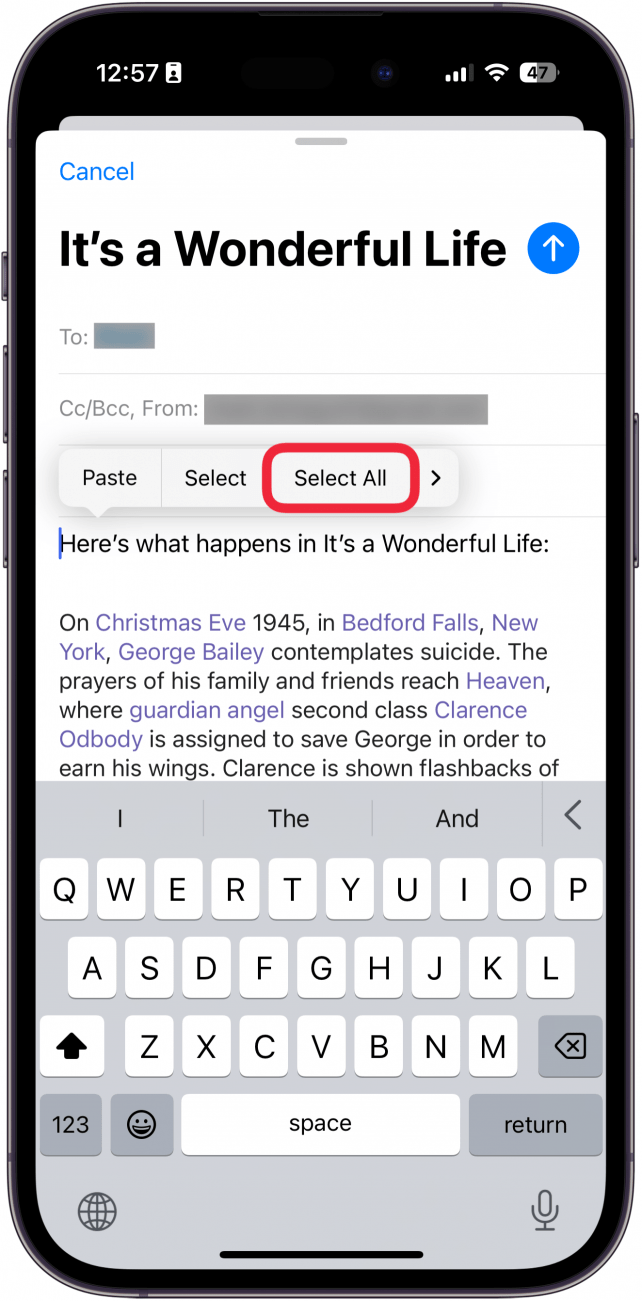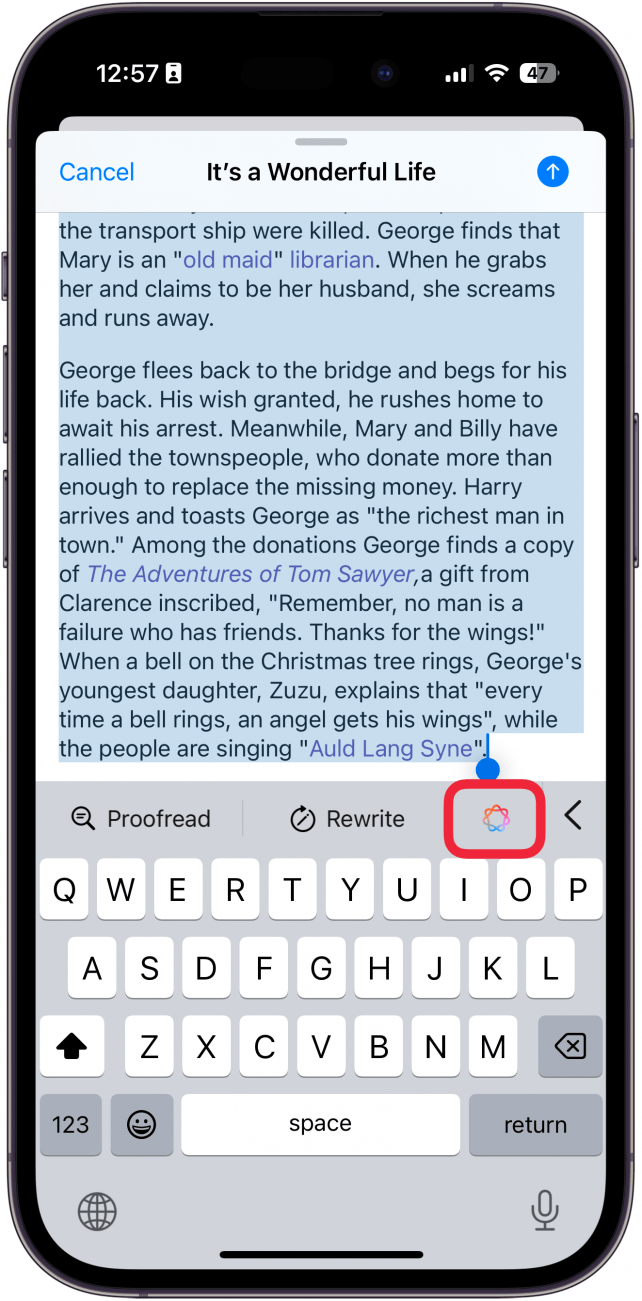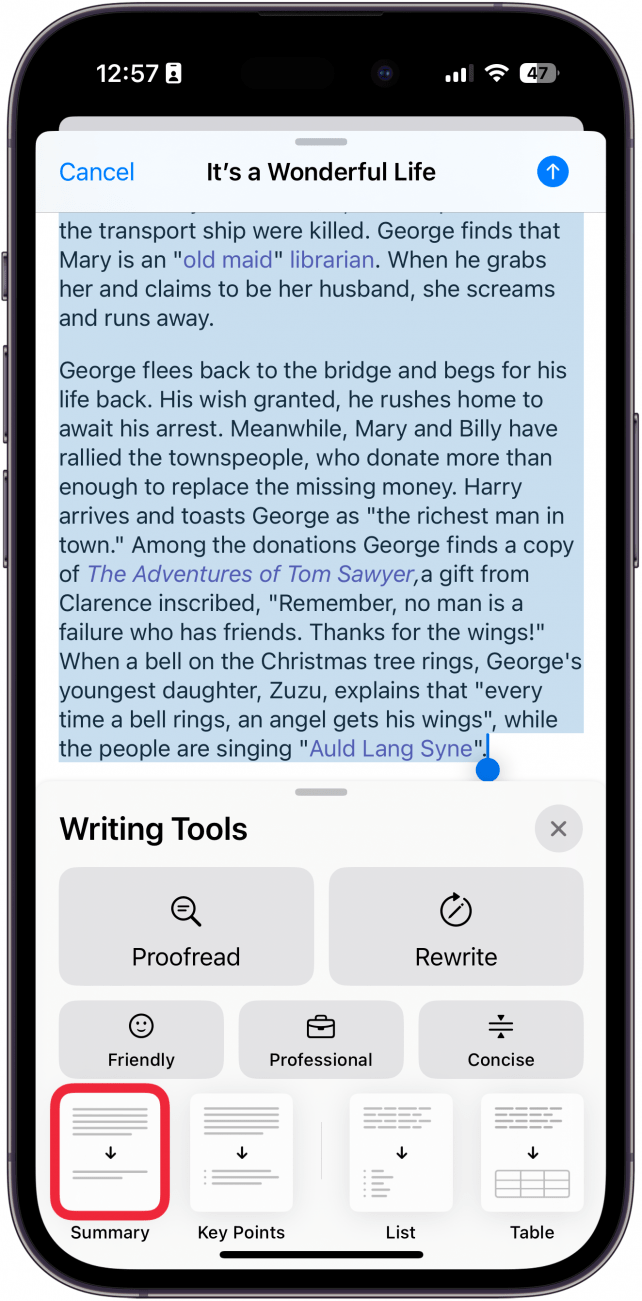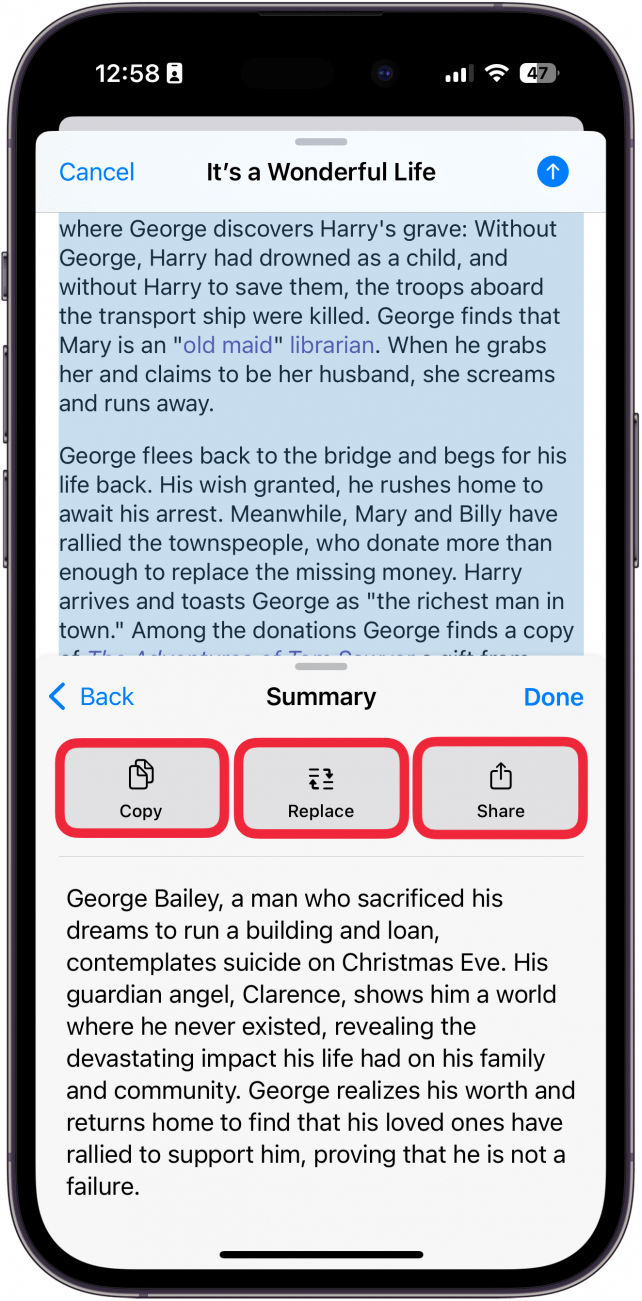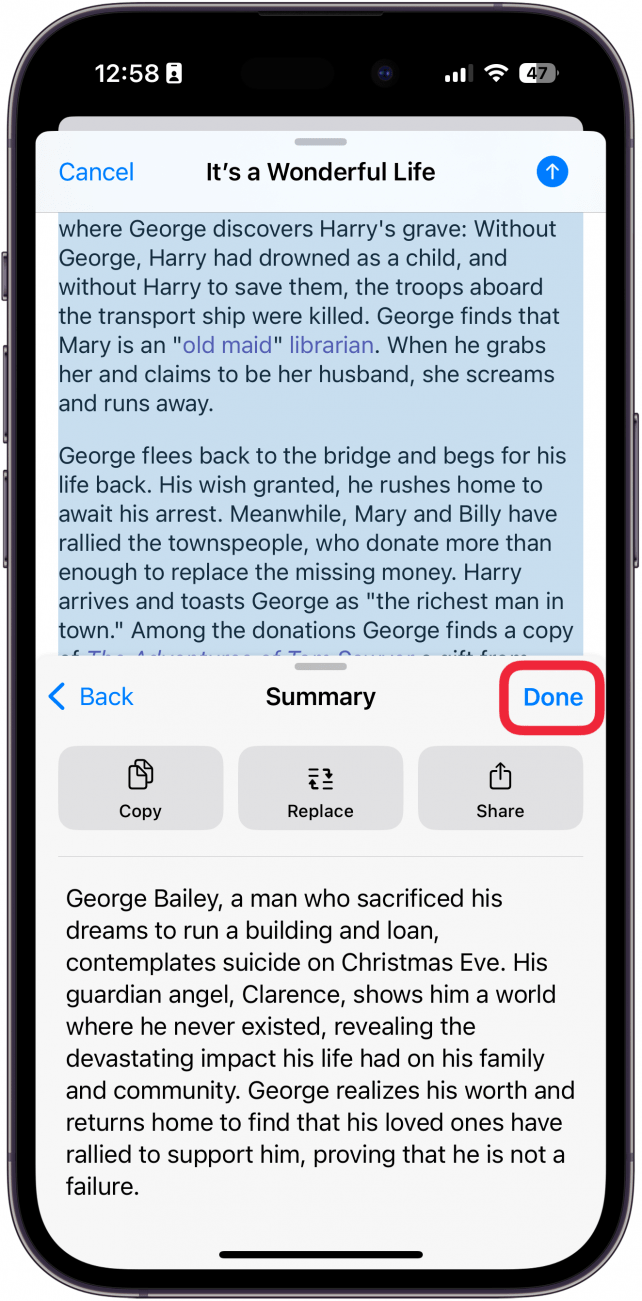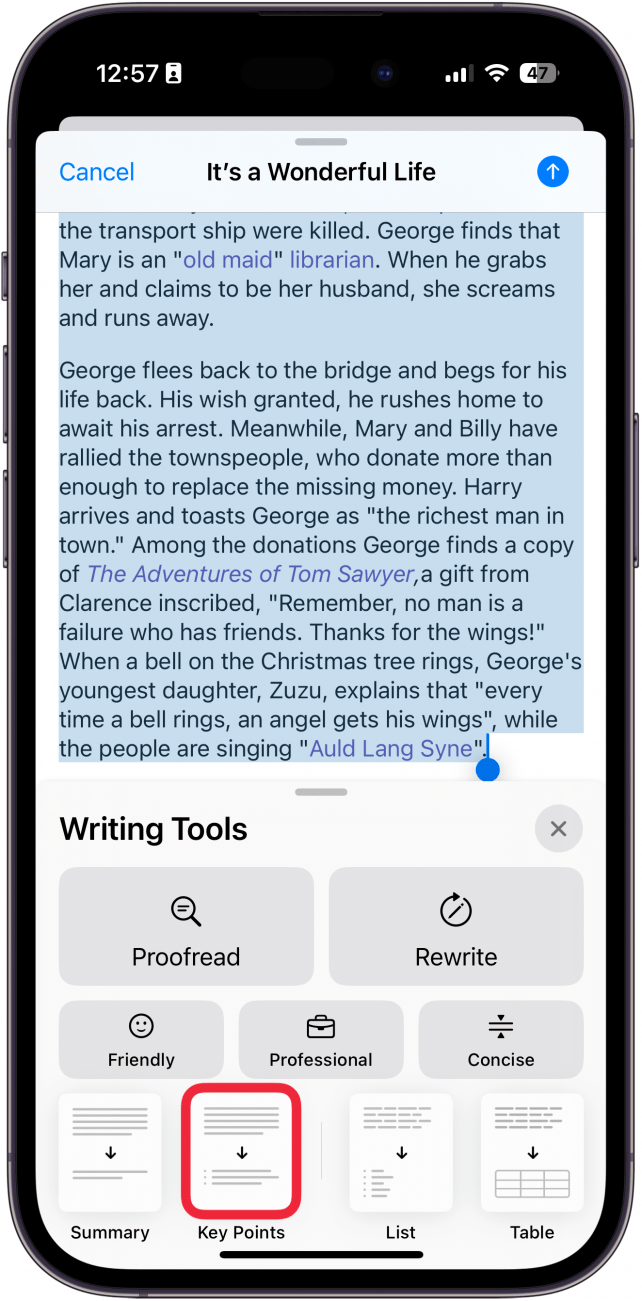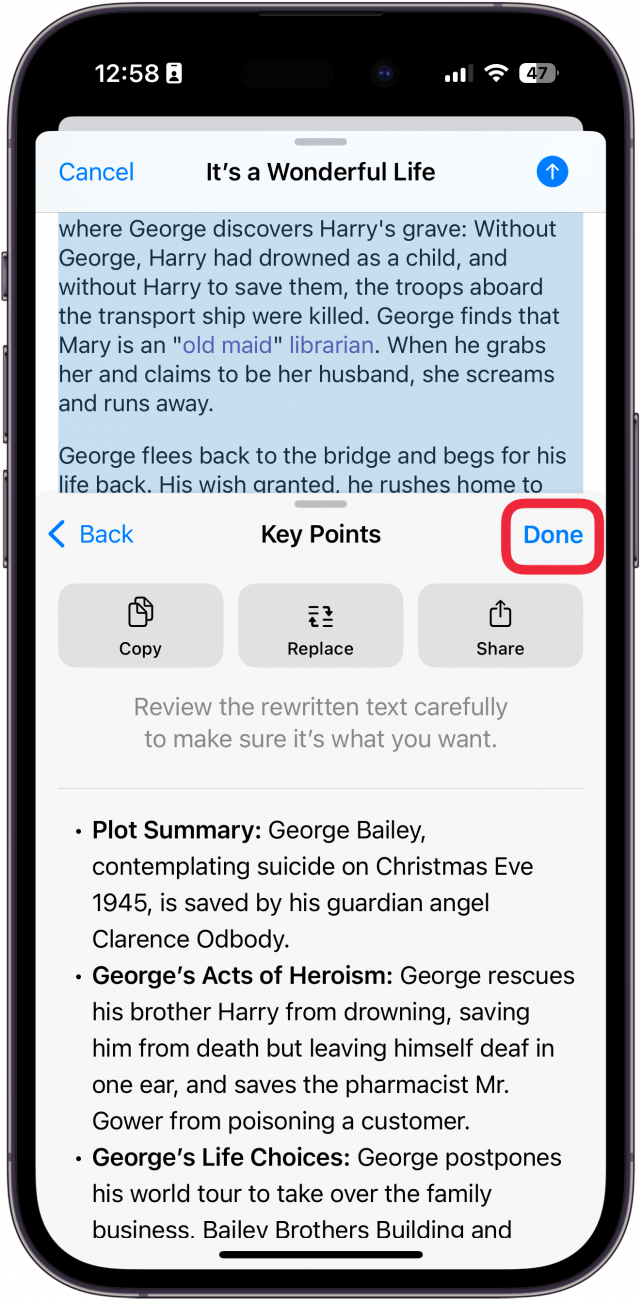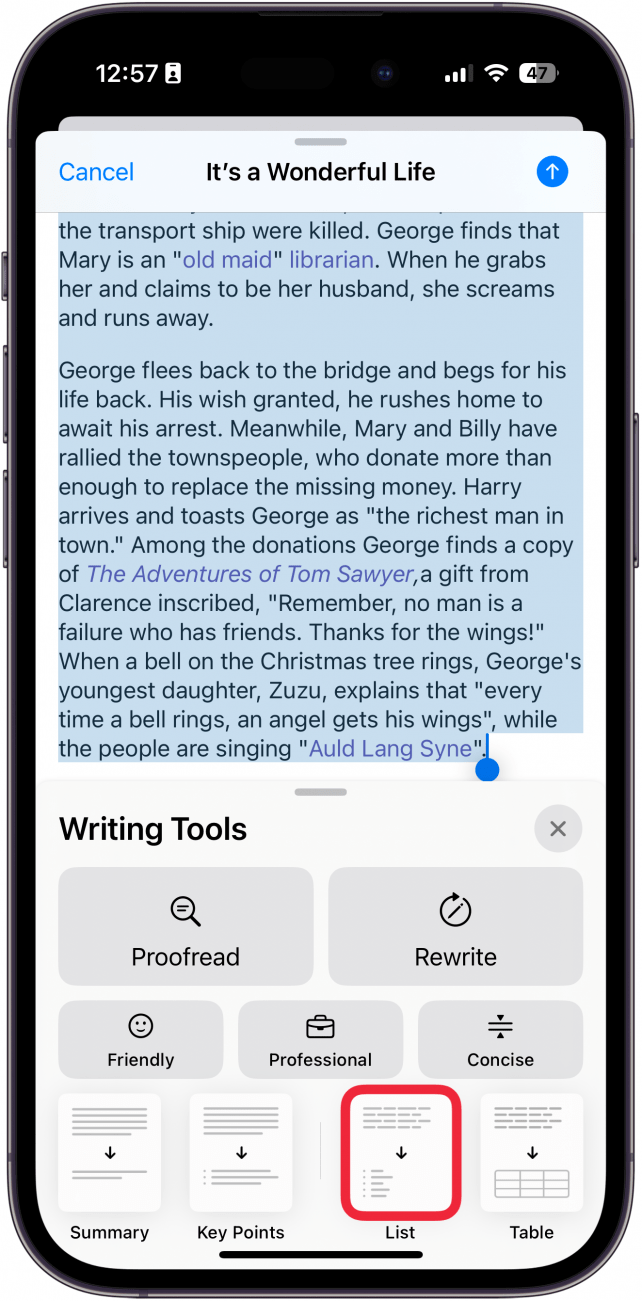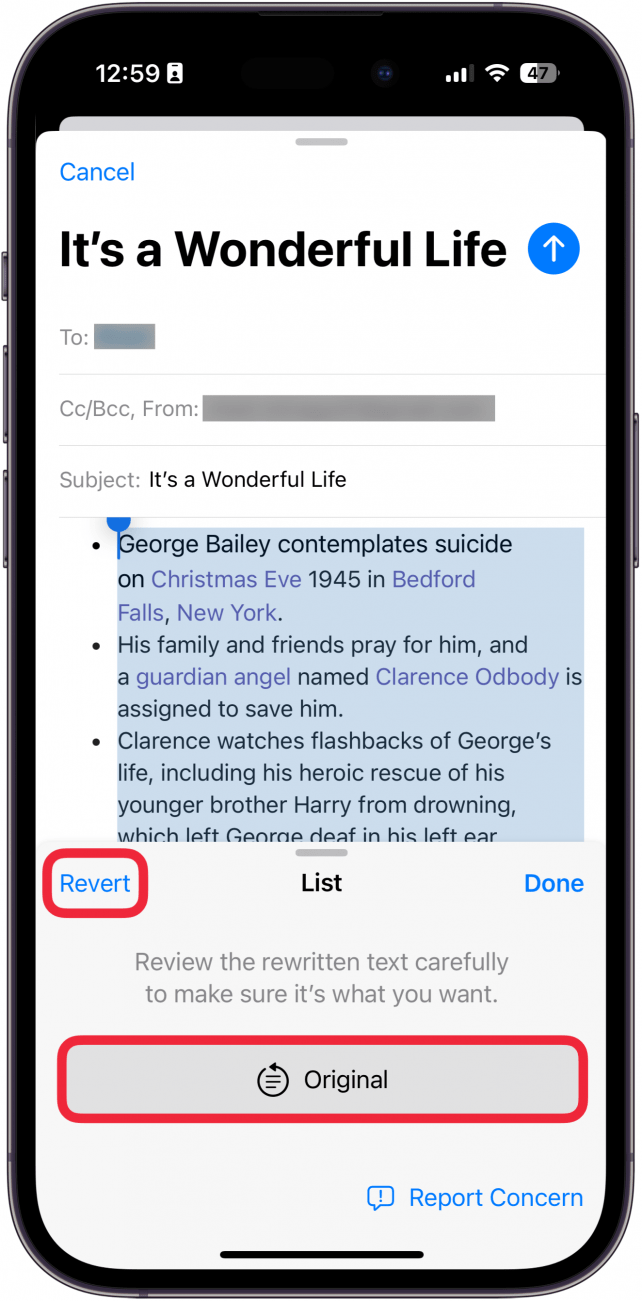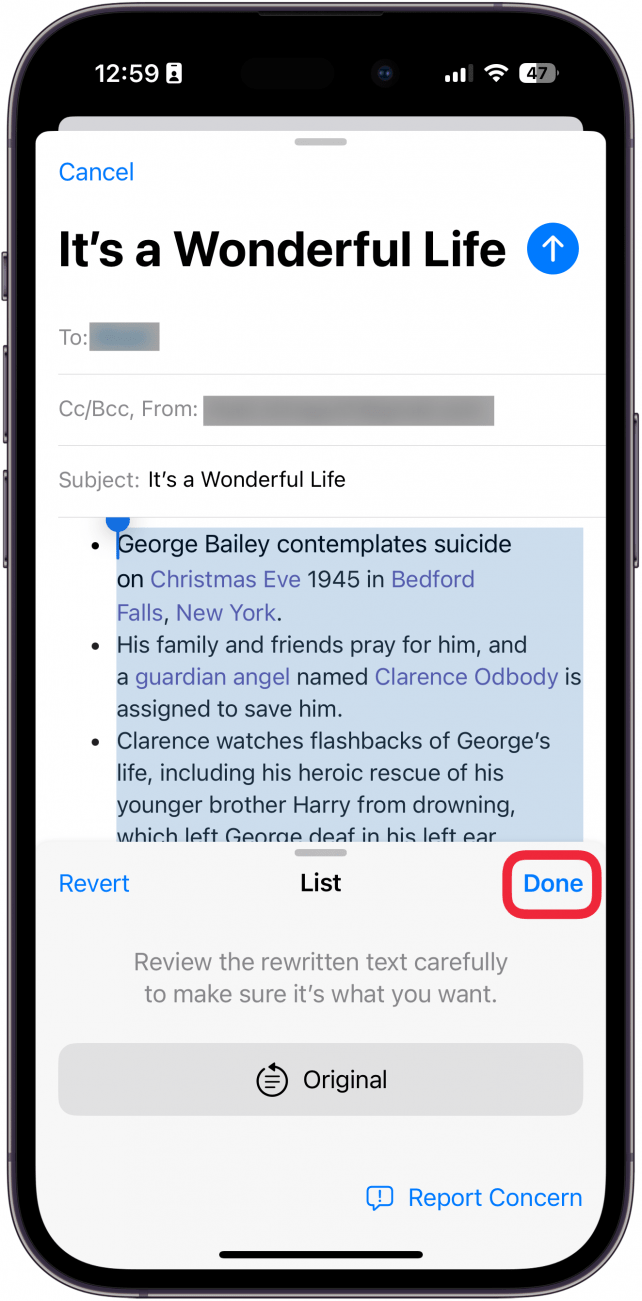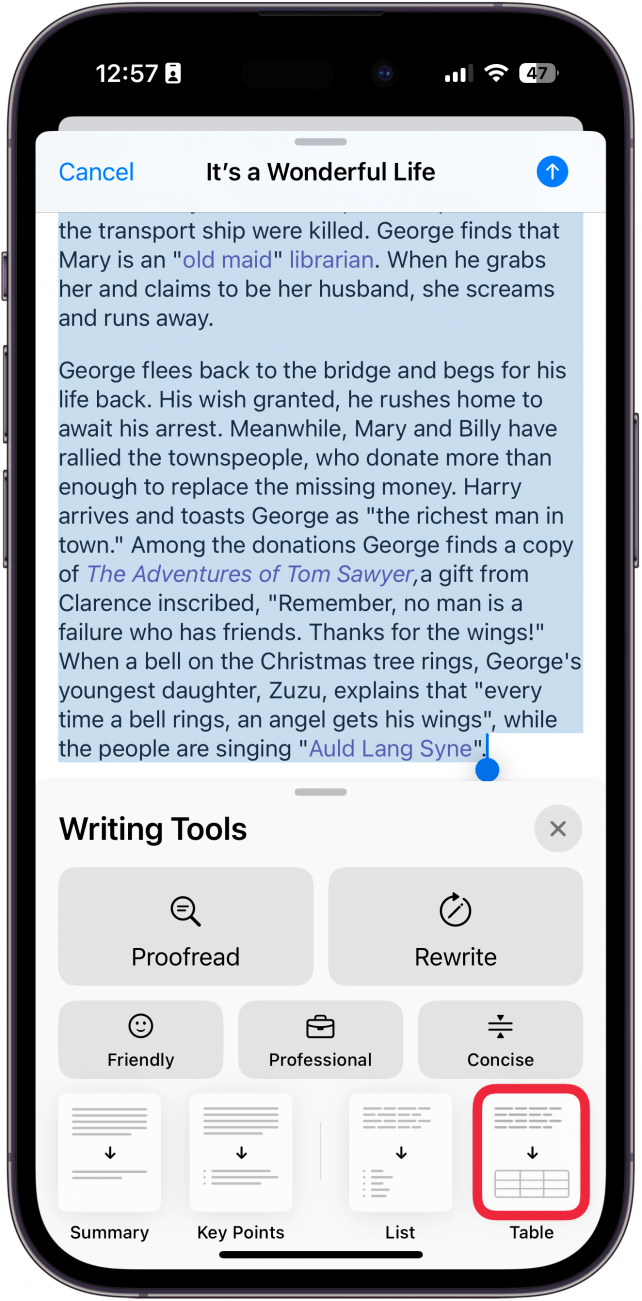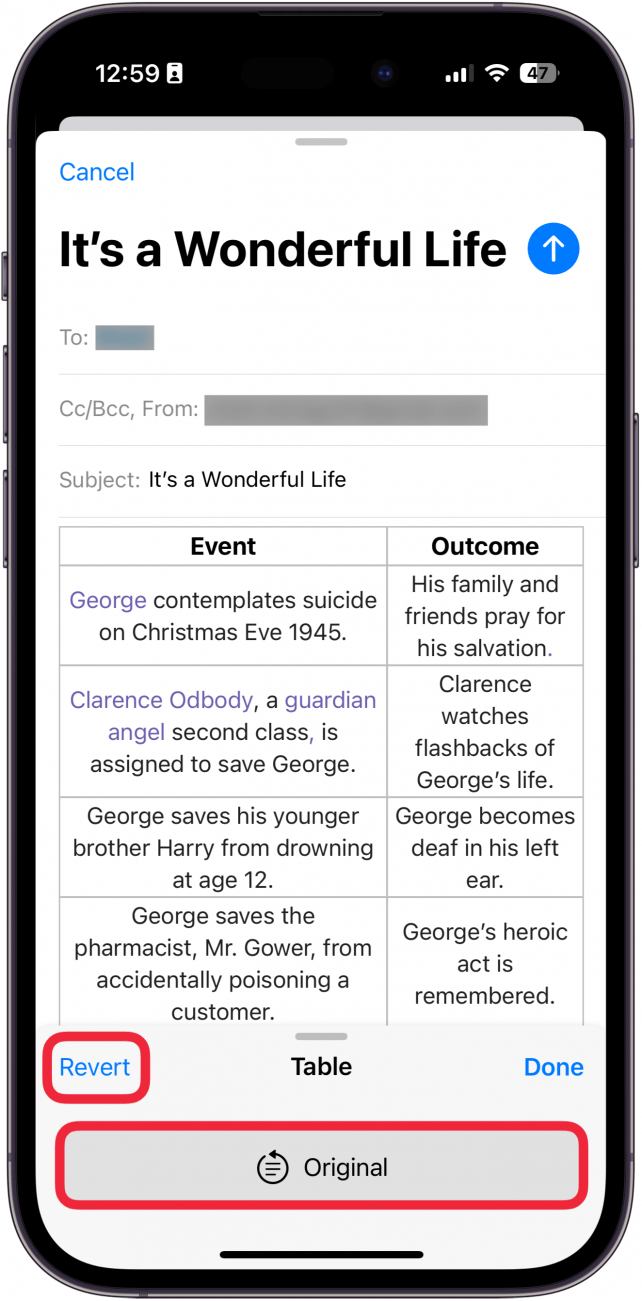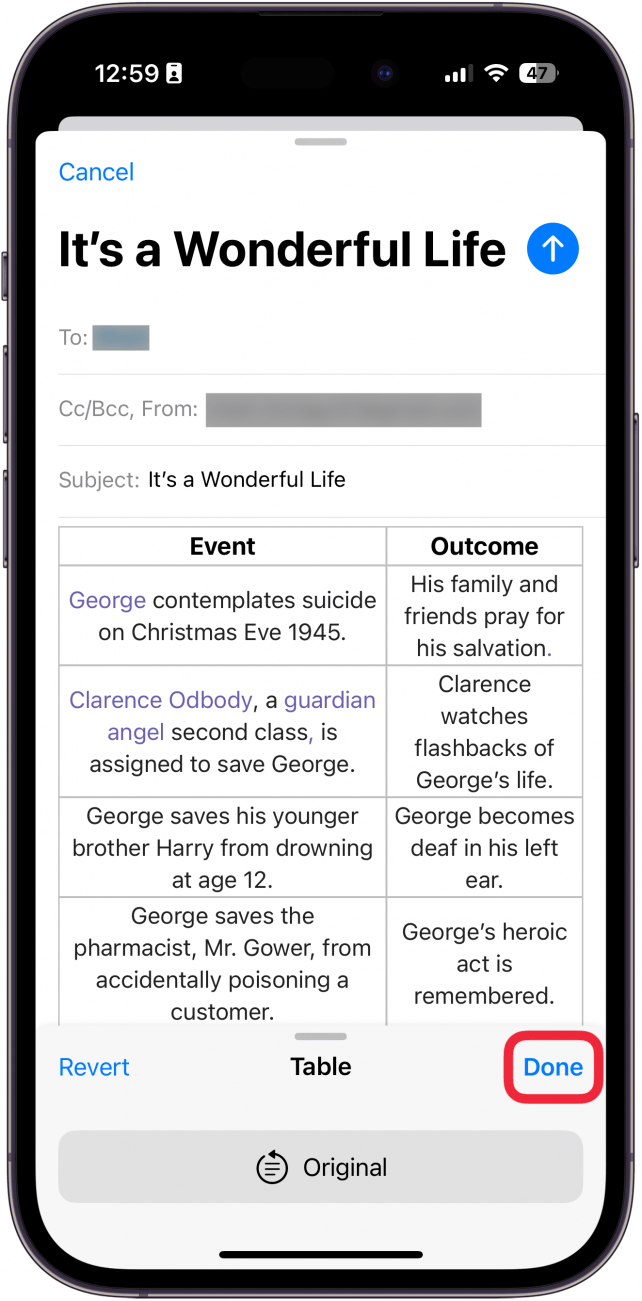Apple Intelligence este în sfârșit aici și a adus câteva caracteristici noi foarte utile care vă pot ajuta să vă îmbunătățiți scrisul. Noile instrumente de scriere Apple Intelligence vă permit să rescrieți, să corectați și chiar să rezumați orice text pe care îl scrieți. Aflați cum să rezumați cu Apple Intelligence.
De ce vă va plăcea acest sfat:
- Rezumă ușor pasaje lungi de text într-un singur paragraf ușor de digerat.
- Reduceți textele lungi la punctele lor cheie și faceți-le mai ușor de citit.
Cum să utilizați instrumentul Apple Summarize
Cerințe de sistem
Acest sfat funcționează pe iPhone 15 Pro, iPhone 16 și iPhone 16 Pro care rulează iOS 18.1 sau o versiune ulterioară. Află cum să faci actualizarea la cea mai recentă versiune de iOS.
Cu Apple Intelligence, îți poți rezuma cu ușurință textul într-un singur paragraf, în bullet points, într-un tabel și multe altele. Reține că vei avea nevoie de un dispozitiv compatibil cu Apple Intelligence, cum ar fi iPhone 15 Pro, iPhone 16 sau iPhone 16 Pro. Acum, iată cum să utilizați rezumatul pe iPhone:
 Descoperă funcțiile ascunse ale iPhone-ului tăuObține un sfat zilnic (cu capturi de ecran și instrucțiuni clare) astfel încât să îți poți stăpâni iPhone-ul în doar un minut pe zi.
Descoperă funcțiile ascunse ale iPhone-ului tăuObține un sfat zilnic (cu capturi de ecran și instrucțiuni clare) astfel încât să îți poți stăpâni iPhone-ul în doar un minut pe zi.
- Oriunde ați tastat text, selectați tot textul.

- Atingeți pictograma Apple Intelligence.

- Selectați Summary pentru a rezuma textul.

- Veți vedea un rezumat de un singur paragraf al textului. Puteți selecta Copy pentru a copia rezumatul, Replace pentru a înlocui textul cu rezumatul sau atingeți Share pentru a partaja rezumatul cu alte persoane.

- Atingeți Done când ați terminat.

- Selectați Key Points pentru a vedea textul restrâns la cele mai importante puncte ale sale.

- Veți vedea textul dvs. restrâns la punctele sale cheie, cu aceleași opțiuni ca la Rezumat: Copy, Replace și Share. Selectați Done când ați terminat.

- Selectați List pentru a vedea textul restrâns la o listă cu buline.

- Spre deosebire de cele două opțiuni anterioare, Lista va înlocui textul. Această opțiune diferă de Key Points (Puncte cheie) prin faptul că Key Points (Puncte cheie) vă rezumă textul, iar List (Listă) convertește pur și simplu ceea ce ați tastat deja într-o listă cu buline. Atingeți Original pentru a vedea textul original sau Revert pentru a-l modifica înapoi.

- Atingeți Done pentru a salva noul text.

- Atingeți Table pentru a vedea textul tastat convertit într-un tabel.

- Veți avea aceleași opțiuni Original și Revert ca la opțiunea List.

- Atingeți Done pentru a salva tabelul.

Apple Intelligence este în sfârșit aici și a adus câteva caracteristici noi foarte utile care vă pot ajuta să vă îmbunătățiți scrisul. Noile instrumente de scriere Apple Intelligence vă permit să rescrieți, să corectați și chiar să rezumați orice text pe care îl scrieți. Aflați cum să rezumați cu Apple Intelligence.
De ce vă va plăcea acest sfat:
- Rezumă ușor pasaje lungi de text într-un singur paragraf ușor de digerat.
- Reduceți textele lungi la punctele lor cheie și faceți-le mai ușor de citit.
- Cum să utilizați instrumentul Apple Summarize